Uno de los programas populares que le permite archivar y compartir de manera eficiente es OneDrive. Le brinda todas las herramientas que necesita para sincronizar todos sus archivos y carpetas de Microsoft Office e incluso compartirlos.
OneDrive le permite acceder a sus archivos rápidamente en cualquier momento y en cualquier lugar. Le permite sincronizar todos sus documentos y datos de Office, pero no es un programa necesario. Puede eliminar el programa en cualquier momento que desee.
Si cree que es necesario deshacerse de este programa, infórmese cómo desinstalar OneDrive en Mac con el desinstalador de aplicaciones Mac más eficiente en esta nueva publicación.
Parte #1: ¿Qué es OneDrive y debo eliminarlo?Parte #2: Cómo desinstalar automáticamente OneDrive en MacParte #3: Cómo desinstalar manualmente OneDrive en MacResum
Parte #1: ¿Qué es OneDrive y debo eliminarlo?
OneDrive es un almacenamiento en la nube basado en la web de Microsoft. Le permite compartir y sincronizar sus archivos desde todos los programas de Office que usa.
Lanzado por primera vez en 2007, OneDrive le ofrece las funciones para guardar fotos, documentos y compartirlos con amigos o colegas, e incluso colaborar.
Los suscriptores de Microsoft 365 tienen 1 TB de almacenamiento en OneDrive junto con funciones premium.
Puede usar OneDrive para uso personal, escolar y comercial. Estas son algunas de las mejores cualidades de OneDrive:
- Seguridad de archivos.
- Sin limitaciones de acceso.
- Colaboraciones convenientes.
- Contenido para compartir.
- Soporte multimedia.
- Perfecta integración entre los programas de Microsoft.
- Y mucho más.
Centralizar su contenido es más dinámico con OneDrive. Puede agregar y editar sus archivos y mantenerlos personalmente o agregar a sus compañeros de equipo y colaborar en proyectos. Mejora la forma en que comparte, recupera y archiva datos. OneDrive también ofrece la mejor seguridad para su contenido utilizando los mejores defensores de Microsoft.
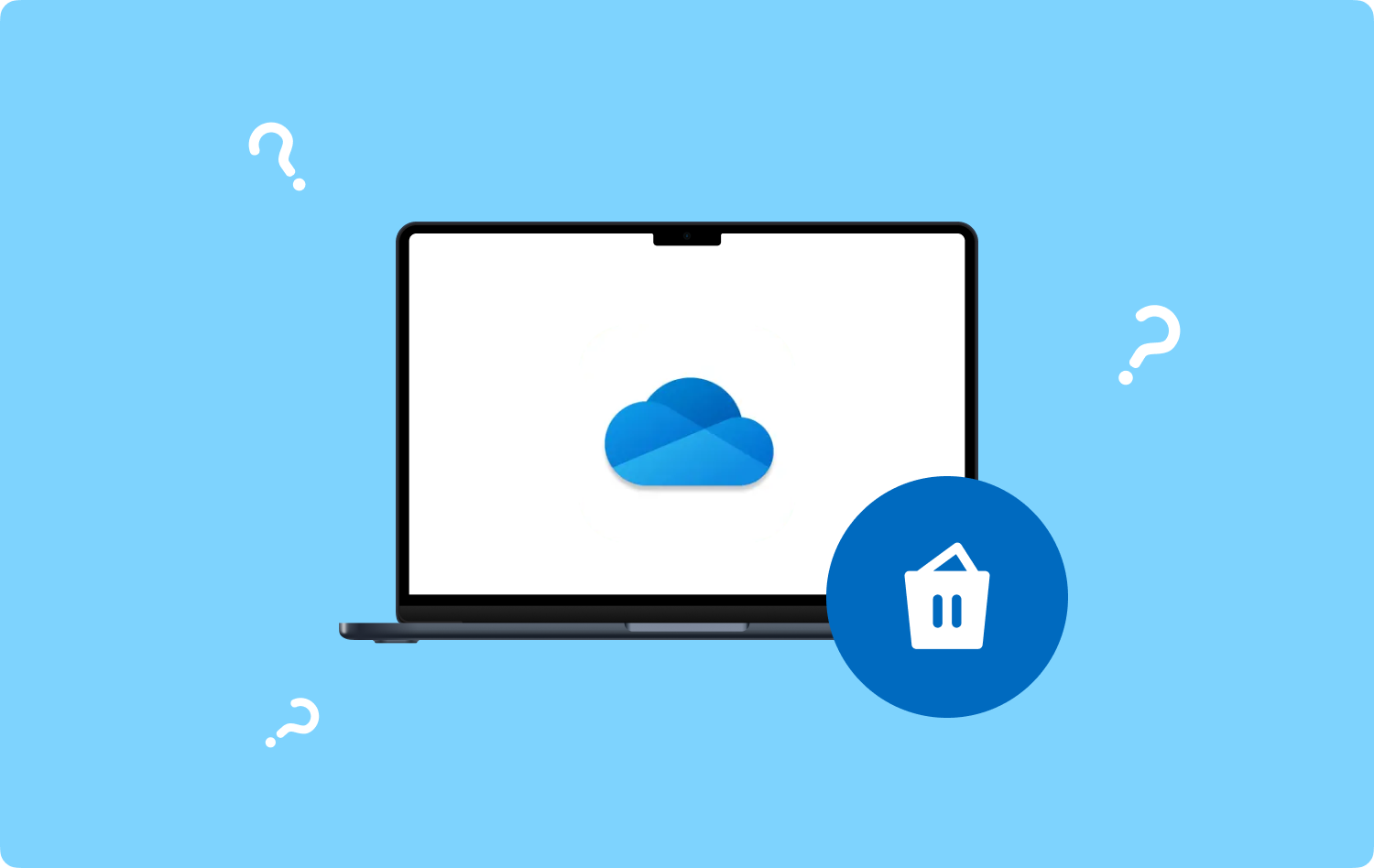
1.1 OneDrive frente a Microsoft OneDrive
Ambos son de Microsoft y hacen lo mismo, pero OneDrive está basado en la web, mientras que Microsoft OneDrive es la aplicación que sincroniza los archivos de Office desde su computadora con su cuenta de OneDrive.
1.2 OneDrive frente a SharePoint
Hay otro programa de Microsoft que parece confundirse con OneDrive, Microsoft SharePoint. De un vistazo, estos dos programas pueden parecer iguales, pero SharePoint es más profundo y usa herramientas diferentes.
SharePoint hace más que un simple almacenamiento de archivos colaborativo, mientras que OneDrive es simplemente un medio para compartir y almacenar archivos que los principiantes y los que no son técnicos pueden manejar con facilidad. Esa podría ser la razón por la que alguien quiere saber cómo desinstalar OneDrive en Mac.
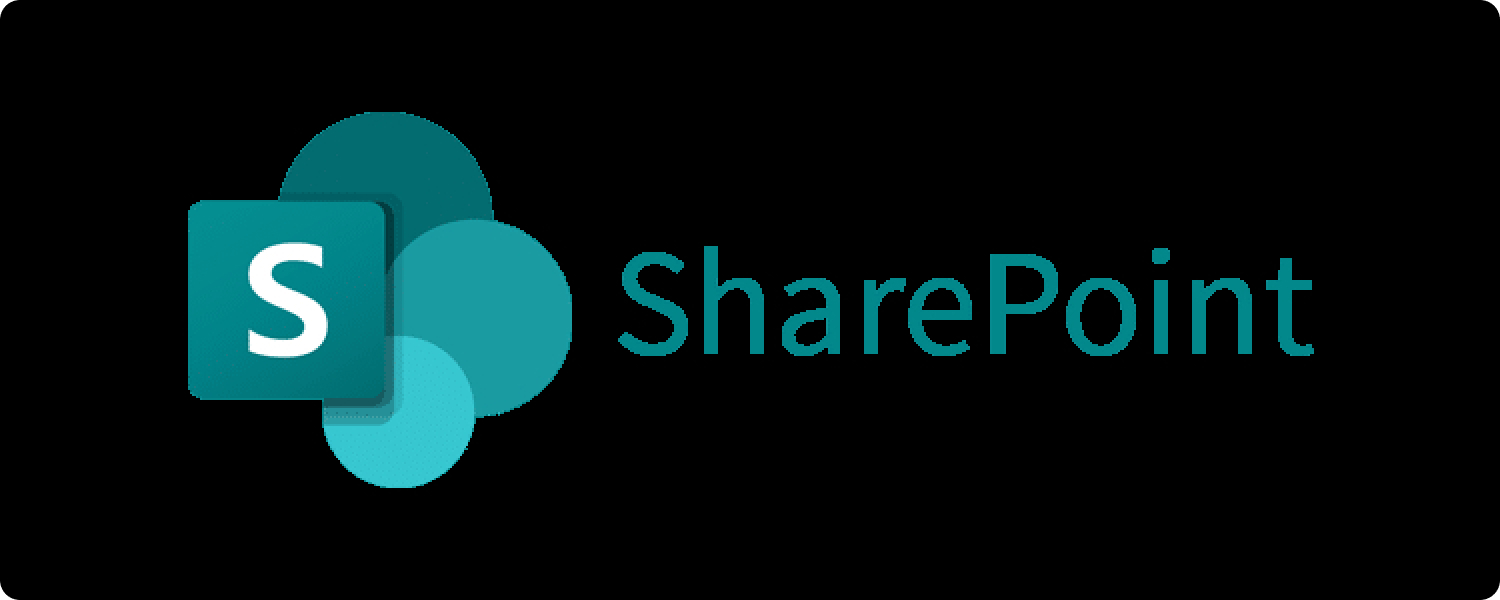
Parte #2: Cómo desinstalar automáticamente OneDrive en Mac
OneDrive le brinda 5 GB de almacenamiento gratuito donde puede sincronizar y compartir sus archivos de Office con sus colegas y amigos. Puede actualizarlo una vez que se agote el almacenamiento gratuito o puede optar por no participar y encontrar el almacenamiento en la nube que desee.
Si prefiere usar otro almacenamiento en la nube, puede desinstalar OneDrive en su computadora fácilmente. la forma mas rapida cómo desinstalar OneDrive en Mac es utilizar TechyCub Mac Cleaner.
Mac Cleaner
Escanee su Mac rápidamente y limpie los archivos basura fácilmente.
Verifique el estado principal de su Mac, incluido el uso del disco, el estado de la CPU, el uso de la memoria, etc.
Acelera tu Mac con simples clics.
Descargar gratis
TechyCub Mac Cleaner es una herramienta completa que proporciona todas las características vitales para aumenta la velocidad de tu Mac. Puede eliminar rápidamente aplicaciones no utilizadas, archivos grandes, duplicados e incluso archivos basura.
Al igual que eliminar OneDrive, simplemente puede iniciar TechyCub Mac Cleaner y desinstalará la aplicación por ti.
Aquí está cómo usar TechyCub Mac Cleaner:
- Instalar y descargar TechyCub Mac Cleaner.
- Lanza el software.
- Hagan clic Desinstalador de aplicaciones.
- Encontrar y hacer clic Escanear.
- Espere a que se complete el proceso de escaneo.
- Seleccione OneDrive de los resultados escaneados.
- Haz clic en el botón Fácil botón y espere.

Una vez que se realiza la eliminación de la aplicación, puede ver cuánto espacio ha consumido en su Mac. Además de desinstalar programas antiguos y no utilizados de su Mac, también puede navegar a través de sus otras funciones, que incluyen:
- Limpiador de basura.
- Buscador de duplicados.
- Archivos grandes y antiguos.
- Buscador de imágenes similares.
- Desfibradora.
- Extensiones.
- Intimidad.
- y optimización.
En nuestro TechyCub Mac Cleaner, está seguro de que su computadora está completamente limpia y libre de basura que puede haberse escondido dentro de su sistema.
Parte #3: Cómo desinstalar manualmente OneDrive en Mac
Hay otro método para desinstalar OneDrive en una computadora Mac y es eliminar manualmente el programa. Siga estos pasos sobre cómo hacerlo:
Paso n.º 1: bastante OneDrive. Busque y haga clic en el icono de OneDrive en la barra de menú. Vaya a Ayuda y configuración y luego haga clic en Salir de OneDrive. Confirmar petición.
Paso #2: Buscador de lanzamiento.
Paso #3: Ve a tu Aplicaciones carpeta.
Paso #4: Navegar a onedrive.
Paso #5: Puede usar el método de arrastrar y soltar o puede hacer clic con el botón derecho en OneDrive y hacer clic en Mover al basurero.
Una vez que haya desinstalado OneDrive, también puede eliminar sus archivos relacionados.
Paso #6: Abra el Ir a la carpeta o puedes presionar Mayús + Comando + G.
Paso #7: Entrar ~ / Library Y pulse el botón Ida y vuelta clave.
Paso #8: Ahora busque OneDrive en las siguientes carpetas:
~ / Library / Application Support /
~ / Biblioteca / Contenedores /
~ / Biblioteca / Caches /
~ / Biblioteca / Preferencias /
~ / Biblioteca / Cookies /
~/Biblioteca/Registros/
~ / Library / LaunchAgents /
Paso #9: No olvides vaciar tu Papelera.
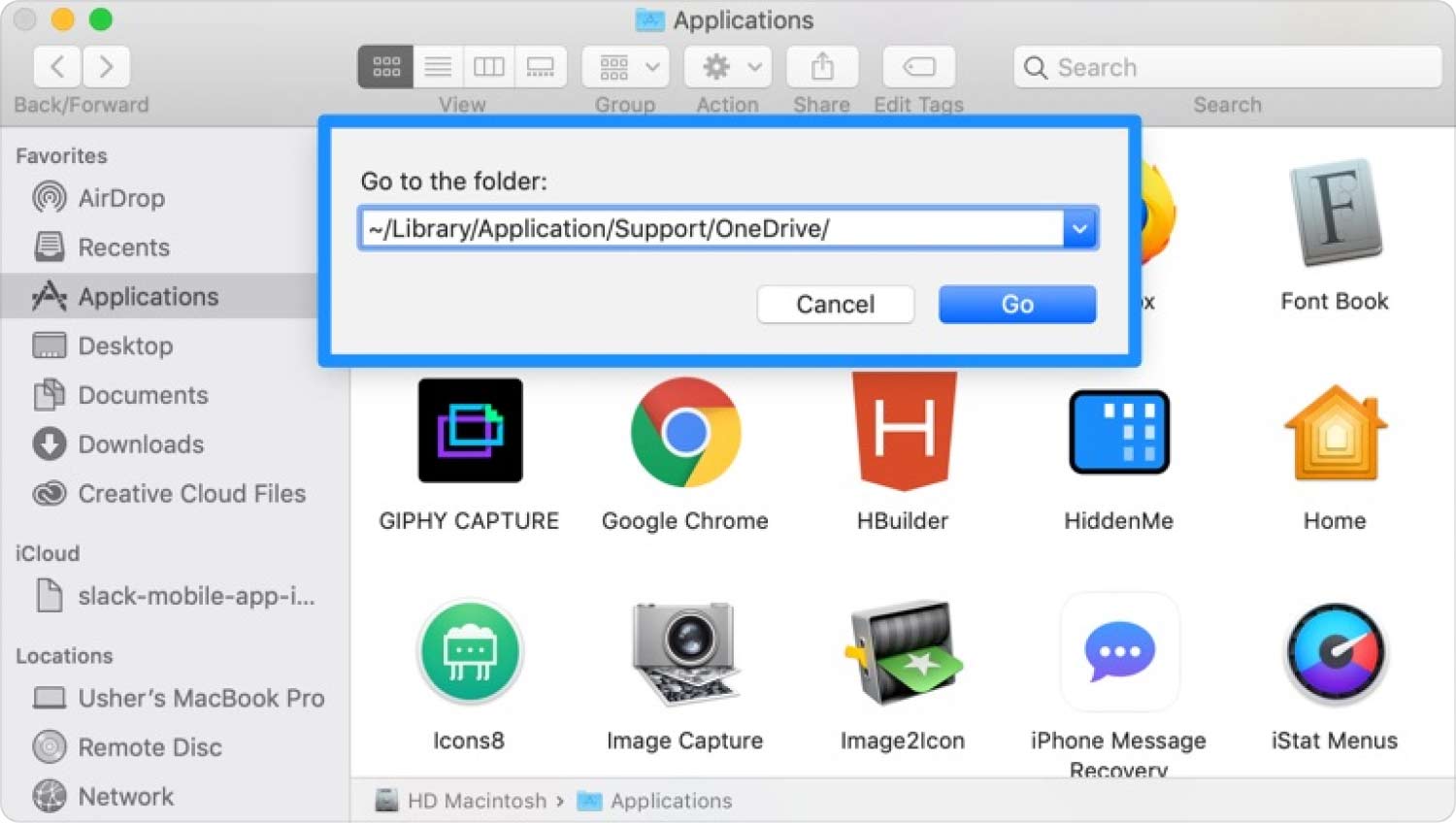
3.1 Por qué no puede desinstalar OneDrive
A veces, puede encontrar problemas al eliminar un programa de su computadora. Si no pudo desinstalar OneDrive de su Mac, asegúrese de salir de todos los procesos.
- Ve a tu Monitor de Actividad. Abre tu Finder, luego haz clic en Aplicaciones, busque y haga clic Departamento de Servicios PúblicosY haga clic en Activity Monitor.
- Desplázate y localiza OneDrive entre los procesos activos.
- Salir o cerrarlos.
Una vez que esté seguro de que todos los procesos de OneDrive relacionados están cerrados, vuelva a intentar desinstalar el programa.
3.2 ¿También se eliminarán todos mis archivos?
No. Todos sus archivos guardados en OneDrive todavía están accesibles cuando inicia sesión en OneDrive.com
La gente también Leer Desinstalar Microsoft Edge en Mac: cosas que debe saber Ultimate Guide 2023: Cómo desinstalar Microsoft Teams en Mac
Resum
En este artículo acabas de aprender cómo desinstalar OneDrive en Mac utilizando dos métodos. Una es usar un programa profesional llamado TechyCub Mac Cleaner. Este software le brinda una opción más segura y rápida para eliminar todos los programas no utilizados en su computadora e incluso monitorear su capacidad de almacenamiento.
El segundo es desinstalar manualmente OneDrive de su Mac. Este proceso requiere mucho tiempo e incluso intimida a los usuarios principiantes y no técnicos. Existe un gran temor de borrar o estropear los archivos de tu Mac.
Si ha seguido los pasos que le proporcionamos anteriormente, de cualquier manera, ha desinstalado con éxito OneDrive en su Mac.
